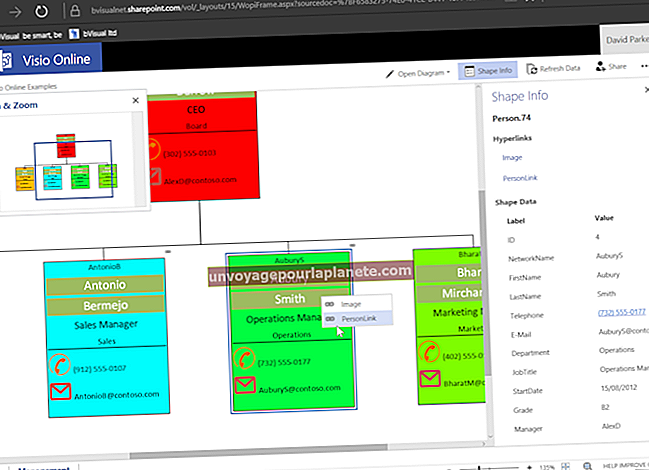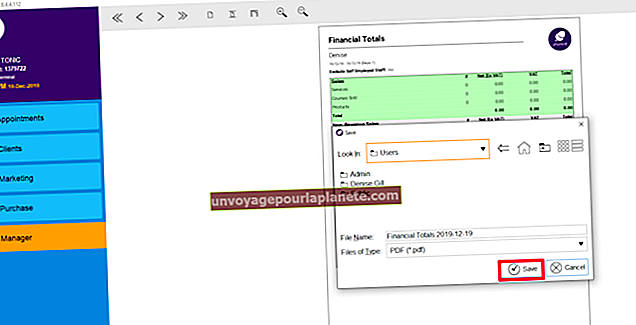ایکسل میں کسی اور چارٹ میں چارٹ شامل کرنے کا طریقہ
مائیکرو سافٹ ایکسل آپ کو گراف اور چارٹ کی تعمیر ، اپ ڈیٹ اور جوڑ توڑ کے ل to کئی ٹولز مہیا کرتا ہے۔ اگر آپ ایک چارٹ سے ڈیٹا لینا چاہتے ہیں اور اسے دوسرے چارٹ پر رکھنا چاہتے ہیں تو ، ایکسل آپ کو کام مکمل کرنے کے لئے دو راستے فراہم کرتا ہے۔ پہلا طریقہ پہلے چارٹ سے ڈیٹا نکالے گا اور دوسرے میں شامل کرے گا ، صرف ایک بڑا چارٹ چھوڑ کر ، لیکن یہ طریقہ عام طور پر صرف اس وقت کام کرتا ہے جب آپ کے پاس ایک ہی نوعیت کے دو چارٹ ہوں۔ اگر آپ کے چارٹ بالکل مختلف ہیں ، تو آپ دوسرا طریقہ استعمال کرسکتے ہیں ، جس کے تحت آپ کو اپنا پہلا چارٹ چھوٹا بنانا ہوگا ، اور پھر دوسرے چارٹ کی سفید جگہ میں پن رکھنا ، آپ کو ایک بڑے چارٹ کے ساتھ چھوڑنا جس میں ایک چھوٹا سا چارٹ بھی ہوتا ہے۔ .
ایک بڑا چارٹ بنائیں
1
ایکسل 2010 اسپریڈشیٹ کھولیں جس میں دو چارٹ ہوتے ہیں جن میں آپ ایک بنانا چاہتے ہیں۔
2
اسے چالو کرنے کے لئے پہلے چارٹ پر کلک کریں ، اور پھر چارٹ بنانے والے کسی بھی ڈیٹا سیریز پر کلک کریں۔ آپ دیکھیں گے کہ اعداد و شمار کی سیریز چارٹ میں منتخب ہو جاتی ہے۔ چارٹ ڈیٹا کو کاپی کرنے کے لئے "Ctrl" اور "C" دبائیں۔ اگرچہ آپ نے صرف ایک سلسلہ منتخب کیا ہے ، ایکسل چارٹ کے تمام اعداد و شمار کی کاپی کرے گا۔
3
چارٹ کو منتخب کرنے کے لئے دوسرے چارٹ پر کہیں بھی کلک کریں۔ اس چارٹ میں کاپی شدہ ڈیٹا کو پیسٹ کرنے کے لئے "Ctrl" اور "V" دبائیں۔ ایکسل پہلے چارٹ سے لے کر دوسرے ڈیٹا میں تمام ڈیٹا سیریز شامل کردے گا۔
چارٹ ایک چارٹ کے اندر
1
ایکسل 2010 اسپریڈشیٹ کھولیں جس میں آپ کے چارٹ ہیں۔ اس چارٹ پر کلک کریں جس کو آپ چھوٹا بنانا چاہتے ہیں اور دوسرے چارٹ میں داخل کرنا چاہتے ہیں۔
2
اپنے ماؤس کو منتخب کردہ چارٹ کے کسی کونے پر منتقل کریں۔ ماؤس کے بٹن پر دبائیں اور پکڑیں ، پھر ماؤس کو مخالف کونے کی طرف گھسیٹیں ، اور جاتے ہوئے چارٹ چھوٹا کریں۔ جب تک کہ چارٹ آپ کا مطلوبہ سائز نہ ہو ، ماؤس کو گھسیٹتے رہیں ، پھر ماؤس کا بٹن جاری کریں۔
3
"Ctrl" کلید کو دبا کر رکھیں اور دوسرے چارٹ پر کلک کریں ، تاکہ دونوں چارٹ بیک وقت منتخب ہوں۔ "پیج لے آؤٹ" ٹیب پر کلک کریں اور پھر ربن کے بندوبست علاقے میں "گروپ" کے بٹن پر کلک کریں۔ ایک بڑا خانہ دونوں چارٹوں کو ایک ساتھ میں گھیرے گا۔
4
چھوٹے چارٹ پر کلک کریں۔ اپنے ماؤس کو اس چارٹ کے کنارے پر لے جائیں جہاں پوائنٹر کراسڈ تیروں کے سیٹ میں بدل جائے۔ ماؤس کے بٹن کو دبائیں اور دبائیں ، پھر اس چارٹ کو بڑے چارٹ پر گھسیٹیں۔ جہاں چاہیں چھوٹا چارٹ رکھیں ، پھر ماؤس کا بٹن جاری کریں۔
5
بڑے چارٹ کو منتخب کریں ، پھر اپنے ماؤس کو چارٹ کے بیرونی کنارے پر منتقل کریں اور ماؤس کے بٹن کو دبائیں اور پکڑیں۔ چارٹ کو اسپریڈشیٹ پر اپنے مطلوبہ مقام پر گھسیٹیں۔ اس عمل سے چھوٹے چارٹ کو بھی منتقل کیا جائے گا ، جو اب بڑے سے منسلک ہوگیا ہے۔